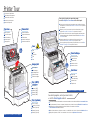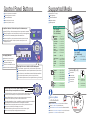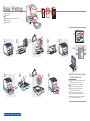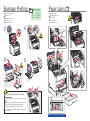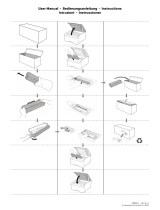Xerox 6120 El manual del propietario
- Categoría
- Impresoras láser / LED
- Tipo
- El manual del propietario
Este manual también es adecuado para
Xerox PHASER 6120: Esta impresora láser a color ofrece impresiones de alta calidad con una resolución de 2400 x 600 ppp. Admite impresión dúplex automática, lo que ayuda a ahorrar papel y dinero. También es capaz de imprimir en una amplia gama de soportes, incluidos papel normal, papel reciclado, cartulina y transparencias. Además, posee conexión Wi-Fi, por lo que puedes imprimir desde dispositivos móviles.
Xerox PHASER 6120: Esta impresora láser a color ofrece impresiones de alta calidad con una resolución de 2400 x 600 ppp. Admite impresión dúplex automática, lo que ayuda a ahorrar papel y dinero. También es capaz de imprimir en una amplia gama de soportes, incluidos papel normal, papel reciclado, cartulina y transparencias. Además, posee conexión Wi-Fi, por lo que puedes imprimir desde dispositivos móviles.





Transcripción de documentos
Phaser® 6120 More Information color laser printer FR Petit guide de référence Quick Guida rapida DE Kurzübersicht ES Guía de referencia rápida PT Guia de referência rápida IT Reference Guide Informations supplémentaires Ulteriori informazioni Weitere Informationen Más información Mais informações www.xerox.com/office/6120support Visit the Support website for: Printer drivers and utilities User manuals and instructions Knowledge base/Troubleshooting Safety specifications (in User Guide) Material Safety Data Sheets www.colorconnection.xerox.com Visit the Color Connection website for templates, tips, and tutorials. Copyright © 2005 Xerox Corporation. All rights reserved. 001-1717-00 Rev B (FR) Visitez le site Web Support pour obtenir les éléments suivants : • Pilotes d'imprimante et utilitaires • Guides d'utilisation et instructions • Base de connaissances/Résolution des problèmes • Spécifications de sécurité (dans le Guide d'utilisation) • Fiches de sécurité du matériel (anglais uniquement) Visitez le site www.colorconnection.xerox.com (anglais uniquement) pour accéder à des modèles, des conseils et des didacticiels. (ES) Visite el sitio web de asistencia para buscar: • Controladores y utilidades de la impresora • Manuales de usuario e instrucciones • Base de datos de referencia/Solución de problemas • Especificaciones de seguridad (en la Guía del usuario) • Informes de seguridad de materiales (sólo en inglés) Visite www.colorconnection.xerox.com (sólo en inglés) para buscar plantillas, consejos y tutoriales. (IT) Visitare il sito web Supporto per: • Driver stampante e utilità • Manuali utente e istruzioni • Base di conoscenze/Soluzione di eventuali problemi • Specifiche di sicurezza (nella Guida utente) • Schede tecniche sulla sicurezza dei materiali (solo in inglese) Visitare www.colorconnection.xerox.com (solo in inglese) per modelli, suggerimenti ed esercitazioni. (PT) Visite o site Suporte na web para: • Drivers de impressora e utilitários • Manuais do usuário e instruções • Base de conhecimentos/Solução de problemas • Especificações de segurança (no Guia do usuário) • Folha de dados de segurança do material (somente em inglês) Visite www.colorconnection.xerox.com (somente em inglês) para modelos, dicas e tutoriais. (DE) Auf der Support-Website finden Sie Folgendes: • Treiber und Dienstprogramme für Drucker • Benutzerhandbücher und Anleitungen • Wissensdatenbank/Hilfe bei Problemen • Sicherheitsspezifikationen (im Benutzerhandbuch) • Sicherheitsdatenblätter (MSDS) (nur Englisch) Unter www.colorconnection.xerox.com (nur Englisch) finden Sie Vorlagen, Tipps und Lehrgänge. Printer Tour Découverte de l’imprimante Presentazione della stampante Übersicht über den Drucker Recorrido por la impresora Roteiro da impressora Toners rotate into postion for removal when empty, or select Quality Menu > Toner Removal at the control panel. Top Cover Transfer Belt Capot supérieur Coperchio superiore Obere Abdeckung Cubierta superior Tampa superior Ceinture de transfert Cinghia di trasferimento Transferriemen Correa de transferencia Correia de transferência Le carrousel se positionne sur la cartouche de toner vide afin qu'elle puisse être remplacée, ou choisissez Menu Qualité > Retrait du toner sur le panneau de commande. Quando sono vuoti, i toner ruotano in posizione di sostituzione, oppure scegliere Menu qualità > Sostituire toner sul pannello di controllo. Toner werden, wenn sie leer sind, entsprechend gedreht und können dann herausgenommen werden. Alternativ auf dem Bedienfeld Qualitaet Menue > Toner K entf. wählen. Cuando se acaba el tóner, se gira a la posición de extracción; o bien, seleccione Menú Calidad > Retirar tóner en el panel de control. Os toners giram na posição para remoção quando vazios, ou escolha Menu Qualidade > Remoção de toner no painel de controle. Fuser Fuser Fusore Fixiereinheit Fusor Fusor Imaging Unit Unité imageur Unità immagine Belichtungseinheit Unidad de imagen Unidade de imagem Tray 1 (MPT) Bac 1 (MPT) Cassetto 1 (MPT) Behälter 1 (MPT) Bandeja 1 (MPT) Bandeja 1 (MPT) Tray 2 (optional) Bac 2 (en option) Cassetto 2 (opzionale) Behälter 2 (optional) Bandeja 2 (opcional) Bandeja 2 (opcional) w w w. x e r o x . c o m / o f f i c e / 6 1 2 0 s u p p o rt Toner Cartridges Cartouches de toner Cartucce di toner Tonerkassetten Cartuchos de tóner Cartuchos de toner Front Cover Capot avant Coperchio frontale Vordere Abdeckung Cubierta frontal Tampa frontal www.xerox.com/office/6120supplies For ordering supplies, contact your local reseller, or visit the Xerox Supplies website. Pour toute commande de consommables, contactez votre revendeur local ou visitez le site Web des Consommables Xerox. Per ordinare materiali di consumo, contattare il rivenditore locale o visitare il sito web dei Materiali di consumo Xerox. Zum Bestellen von Verbrauchsmaterialien an Ihren Händler vor Ort wenden oder die Xerox Verbrauchsmaterialien-Website besuchen. Para solicitar suministros, póngase en contacto con su distribuidor local o visite el sitio web de Suministros Xerox. Para pedir suprimentos, contate o seu revendedor local ou visite o site Suprimentos Xerox na web. Control Panel Buttons Boutons du panneau de commande Pulsanti del pannello di controllo Tasten am Bedienfeld Botones del panel de control Botões do painel de controle Supports pris en charge Carta supportata Unterstütztes Material Papeles admitidos Mídia suportada Ready/Error indicators: Check control panel for status messages. Voyants Prêt/Erreur : vérifiez les messages d'état sur le panneau de commande. Indicatori Pronta/Errore: controllare il pannello di controllo per i messaggi di stato. Bereit-/Fehler-LEDs: Statusmeldungen auf dem Bedienfeld lesen. Indicadores Lista/Error: revise los mensajes de estado en el panel de control. Indicadores de Pronta/Erro: Verifique o painel de controle para ver se há mensagens de status. READY Tray 1 (MPT) 60 – 163 g/m2 (16 – 43 lb. Bond/ 50 – 60 lb. Cover) Statement............5.5 x 8.5 in. Executive............. 7.25 x 10.5 in. UK Quatro............ 8.0 x 10.0 in. Gov. Letter.......... 8.0 x 10.5 in. Foolscap............. 8.0 x 13.0 in. Folio.................... 8.3 x 13.0 in. SP Folio...............8.5 x 12.69 in. Letter................... 8.5 x 11.0 in. Gov. Legal........... 8.5 x 13.0 in. Legal................... 8.5 x 14.0 in. Tray 2 60 – 90 g/m2 (16 – 24 lb. Bond) Custom................ (W) x (H) Toner supply indicators Indicateurs de niveau de toner Indicatori di rifornimento toner Tonerverbrauch-Anzeigen Indicadores de suministro de tóner Indicadores de abastecimento de toner Supported Media Cancel key: Press once, and then select the menu option. Touche Annuler : appuyez une fois, puis sélectionnez l'option de menu. Pulsante Annulla: premere una volta, quindi selezionare l’opzione di menu. Taste „Abbrechen“: einmal drücken und dann die Menüoption auswählen. Tecla cancelar: púlsela una vez y seleccione la opción de menú. Tecla Cancelar: pressione uma vez e em seguida selecione a opção de menu. Letter................... 8.5 x 11.0 in. Jpn Postcard....... 100 x 148 mm A5........................ 148 x 210 mm ISO B5................. 176 x 250 mm B5 JIS.................. 182 x 257 mm A4........................ 210 x 297 mm Monarch.............. 3.87 x 7.5 in. # 10..................... 4.12 x 9.5 in. DL........................ 110 x 220 mm C6........................ 114 x 162 mm C5........................ 162 x 229 mm Letter................... 8.5 x 11.0 in. A4........................ 210 x 297 mm A4........................ 210 x 297 mm Custom (W) x (H) Personnalisé Personalizzato Benutzerdefiniert Personalizado Personalizar Menu/Select key: Press to access menus and make selections. Use the direction keys to navigate the menu structure. Touche Menu/Sélection : appuyez pour accéder aux menus et effectuer des sélections. Utilisez les touches fléchées pour vous déplacer dans la structure des menus. Pulsante Menu/Seleziona: premere per accedere ai menu ed eseguire le selezioni. Utilizzare i tasti di direzione per muoversi nella struttura dei menu. Taste „Menü/Auswählen“: drücken, um auf Menüs zuzugreifen und Optionen auszuwählen. Zum Navigieren durch die Menüstruktur die Richtungstasten verwenden. Tecla Menú/Seleccionar: púlsela para acceder a los menús y realizar las selecciones. Use las teclas de dirección para navegar por los menús. Tecla Menu/Selecionar: pressione para acessar os menus e fazer seleções. Use as teclas de direção para navegar pela estrutura do menu. See Using Media in the User Guide. Voir Utilisation des supports dans le Guide d'utilisation. Vedere Uso della carta nella Guida utente. Siehe Verarbeiten von Druckmaterial im Benutzerhandbuch. Consulte Uso de medios de impresión en la Guía del usuario. Consulte O uso de mídia no Guia do usuário. W H W....... 92–216 mm (3.6–8.5 in.) H........ 210–356 mm (8.3–14.0 in.) Basic Printing Impression de base Stampa di base Grundlegende Informationen zum Drucken Impresión básica Impressão básica PC 1 2 3 4 5 Mac 1 2 3 4 When Printing: Select properties. Use Xerox printer driver. Lors de l'impression : sélectionnez Propriétés. Utilisez le pilote d'imprimante Xerox. Durante la stampa: selezionare Proprietà. Utilizzare il driver della stampante Xerox. Beim Drucken: „Eigenschaften“ wählen. Xerox Druckertreiber verwenden. Para imprimir: seleccione Propiedades. Utilice el controlador de impresora de Xerox. Durante a impressão: selecione Propriedades. Use o driver da impressora Xerox. w w w. x e r o x . c o m / o f f i c e / 6 1 2 0 s u p p o rt Envelope Printing Monarch... 3.87 x 7.5 in. # 10.......... 4.12 x 9.5 in. DL.............110 x 220 mm C6............. 114 x 162 mm C5............. 162 x 229 mm Impression sur enveloppes Stampa di buste Verarbeitung von Kuverts Impresión de sobres Impressão de envelopes 1 2 3 4 Paper Jams Bourrages de papier Inceppamenti della carta Papierstaus Atascos de papel Atolamentos de papel 1–10 1–10 After printing: Lower both fuser levers. A la fin de l'impression : abaissez les deux leviers de l'unité de fixation. Al termine della stampa: abbassare entrambe le leve del fusore. Nach dem Drucken: beide Fixiereinheithebel absenken. Después de imprimir: baje las dos palancas del fusor. Após a impressão: abaixe ambas as alavancas de separação da unidade do fusor. w w w. x er ox. co m / o f f i ce / 6 1 2 0 su p p o r t-
 1
1
-
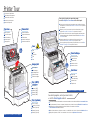 2
2
-
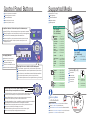 3
3
-
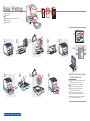 4
4
-
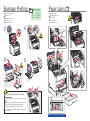 5
5
Xerox 6120 El manual del propietario
- Categoría
- Impresoras láser / LED
- Tipo
- El manual del propietario
- Este manual también es adecuado para
Xerox PHASER 6120: Esta impresora láser a color ofrece impresiones de alta calidad con una resolución de 2400 x 600 ppp. Admite impresión dúplex automática, lo que ayuda a ahorrar papel y dinero. También es capaz de imprimir en una amplia gama de soportes, incluidos papel normal, papel reciclado, cartulina y transparencias. Además, posee conexión Wi-Fi, por lo que puedes imprimir desde dispositivos móviles.
en otros idiomas
- français: Xerox 6120 Le manuel du propriétaire
- italiano: Xerox 6120 Manuale del proprietario
- English: Xerox 6120 Owner's manual
- português: Xerox 6120 Manual do proprietário
Artículos relacionados
-
Xerox PHASER 6200 El manual del propietario
-
Xerox 4510 Guía del usuario
-
Xerox 5500 El manual del propietario
-
Xerox PHASER 7700 El manual del propietario
-
Xerox Phaser 6100 El manual del propietario
-
Xerox 6121 MFP Guía del usuario
-
Xerox Phaser 6700NM Guía del usuario
-
Xerox 6500N El manual del propietario
-
Xerox 6140 Guía del usuario
-
Xerox Phaser 3610 El manual del propietario